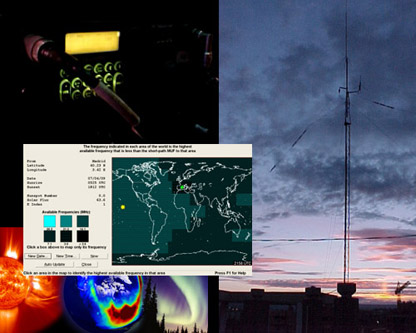Manual de W6ELProp en español
Principal → Centro de Recursos de Radio HF → Manual de W6ELProp en español |
7. Mapa de frecuencias.
El Mapa de Frecuencias es una herramienta muy útil si necesita realizar contactos con varias zonas del mundo en poco tiempo. Tiene el aspecto que se muestra en la figura 15.
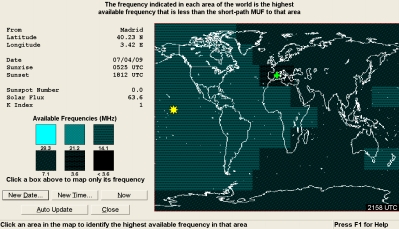
Fig.15. Mapa de frecuencias
El Mapa de Frecuencias sugiere cuál de las frecuencias de trabajo predichas es la mejor para utilizar en cualquier momento del día para establecer enlaces radio, siguiendo el trayecto corto, desde el terminal A hasta 57 áreas (baja resolución) u 877 áreas (alta resolución) predefinidas del mundo. La resolución puede cambiarse según lo indicado en el apartado 4.4.
Cada una de las 57 (u 877) áreas tienen aproximadamente el mismo tamaño en la superficie terrestre y son de forma rectangular. El programa predice la MUF para enlaces radio desde el terminal A hasta el centro de cada área. A continuación, rellena cada área con un patrón de puntos que indica la más alta de sus frecuencias de trabajo usadas en la predicción que esté en el nivel de la MUF o por debajo del nivel de la MUF para cada área. La frecuencia indicada para cada área es usualmente la mejor frecuencia a utilizar en el instante especificado, porque las señales de frecuencias más altas tienen menor probabilidad de propagación y las pérdidas por absorción serán mayores para señales de frecuencias menores.
Haga click en una área para ver la frecuencia más idónea con la que enlazar desde el terminal A hasta dicha área en el instante de tiempo determinado.
El patrón de puntos correspondiente a cada frecuencia se muestra en la parte izquierda de la pantalla. Si ha configurado más de 7 frecuencias de trabajo, solamente se utilizarán las 7 de valor más alto. La densidad de puntos de cada patrón aumenta si la frecuencia es más alta, por lo que las áreas más brillantes del mapa indicarán zonas en las que la MUF es mayor. La ausencia de un patrón de puntos en una área indica que la MUF predicha para esa área está por debajo de todas sus frecuencias de trabajo (o por debajo de las 7 más altas si configuró más de 7 frecuencias de trabajo).
Si desea visualizar en el mapa solamente las áreas para las que una de sus frecuencias de trabajo concretas es la más alta, al nivel de o por debajo de la MUF, haga click en el cuadrado correspondiente a dicha frecuencia en la parte izquierda de la pantalla (ver figura 16). Cuando realice esta operación para cualquiera de las frecuencias, aparecerá justo debajo el botón "Restore all Frecuencies" (Restaurar todas las frecuencias): púlselo para volver a mostrar simultáneamente la información de todas las frecuencias.
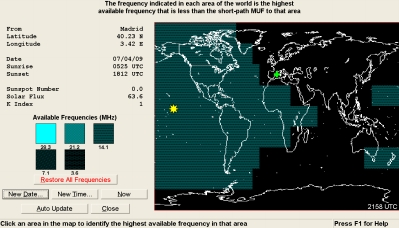
Fig.16. Mapa para una de las frecuencias de trabajo
Si no configuró frecuencias de trabajo (apartado 3.2), el programa asumirá una frecuencia de cada una de las siguientes bandas de radioaficionado: 10, 15, 17, 20, 30, 40 y 80 metros.
Tenga en cuenta que las MUF para distintos puntos de la misma área pueden variar. No obstante, el tamaño de las áreas es lo suficientemente pequeño como para que este efecto sea menor y que la MUF calculada para el centro de cada área sea representativa del resto de puntos de dicha área.
Si utiliza alta resolución (877 áreas), el mapa de frecuencias puede mostrar múltiples zonas de salto concéntricas alrededor del terminal A. Las zonas de salto que no sean la primera normalmente no se darán en la práctica, porque la ionosfera tiene irregularidades que no se contemplan en los modelos ionosféricos de gradientes suavizados.
El icono del Sol se ubica en el punto subsolar sobre la superficie terrestre. El símbolo "+" marca la posición del terminal A. El terminal A no tiene por qué ser su terminal por defecto (ver 4.1). Puede especificar cualquier otra ubicación para el terminal A, en cuyo caso las frecuencias se recalcularán de acuerdo a la nueva ubicación.
En la pantalla del mapa de frecuencias tiene disponibles los siguientes botones:
-
"New date" (Nueva fecha): Le permite cambiar la fecha de la predicción cuyos datos se representarán en el mapa. La hora no cambia.
-
"New time" (Nueva hora): Le permite cambiar la hora de la predicción cuyos datos se representarán en el mapa. La fecha no cambia.
-
"Now" (Ahora): Representa el mapa correspondiente al día y hora actuales, tomados del reloj de Windows.
-
"Auto update" (Refrescar automáticamente): Refrescar el mapa automáticamente de acuerdo a la fecha y hora actuales. El intervalo de refresco puede configurarse según lo indicado en el apartado 3.4.
-
"Close" (Cerrar): Cerrar el mapa y volver a la pantalla principal del programa.
Ismael Pellejero - EA4FSI |